Cómo llamar y enviar mensajes a amigos usando Amazon Echo

Es genial tener Alexa para controlar su smarthome y hacer varias preguntas, pero también puede llamar y enviar mensajes a sus amigos y familiares. Así es como funciona y cómo configurarlo.
RELACIONADO: Cómo configurar y configurar tu Amazon Echo
Primero, necesitarás actualizar la aplicación Alexa a la última versión, así que si aún no lo has hecho, dirígete a la tienda de aplicaciones en tu teléfono y obtén la actualización si no has actualizado la aplicación en las últimas semanas.
Luego, abre la aplicación Alexa y serás saludado con un introducción a la nueva función de llamadas y mensajes. Toque "Comenzar" en la parte inferior para continuar. Si ya ha pasado por el proceso de configuración para esto, salte a la siguiente sección.
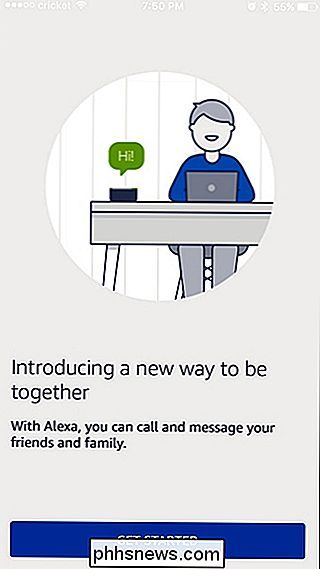
En la pantalla siguiente, seleccione su nombre.
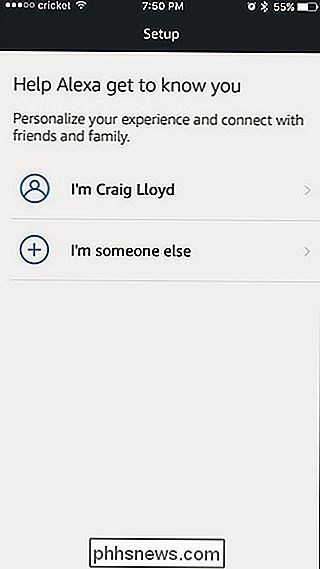
Confirme su nombre y luego presione "Continuar" en la parte inferior.
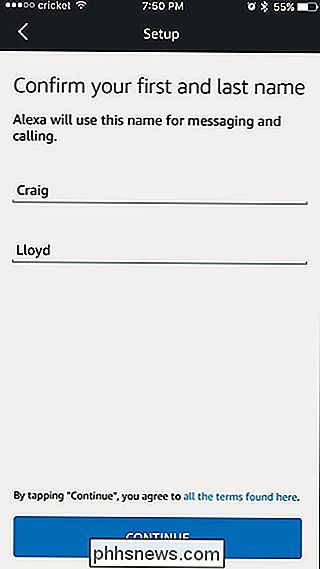
Ahora deberá dar permiso a la aplicación Alexa para acceder a los contactos de su teléfono. Así es como llamarás y enviarás mensajes a otras personas que usan tu Echo. Toque "Permitir" para continuar.
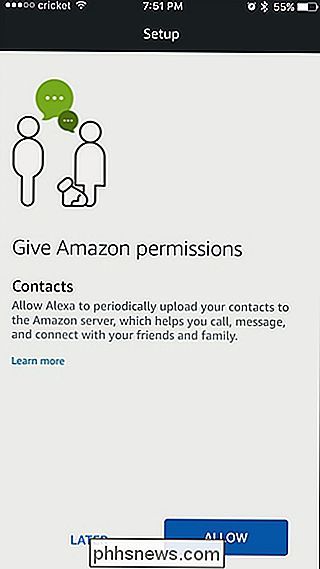
Luego, ingrese su número de teléfono para asociarlo con su Echo y luego toque "Continuar". Siempre que alguien de los contactos de su teléfono también configure esta función en su Echo, aparecerán automáticamente en la lista de contactos en la aplicación Alexa. Esta es también la forma en que su número de teléfono aparece en la identificación de llamadas de un amigo cuando usted llama a su teléfono desde su Echo.
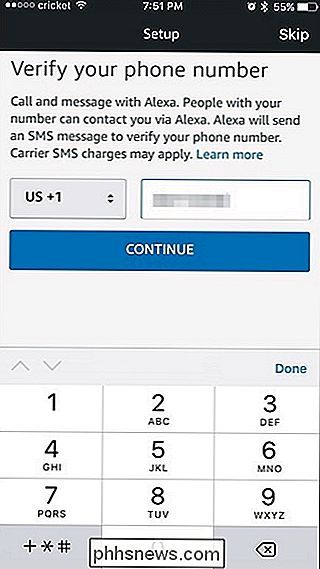
Después de ingresar su número de teléfono, se le enviará un código de verificación. Ingrese ese código en la siguiente pantalla y presione "Continuar".
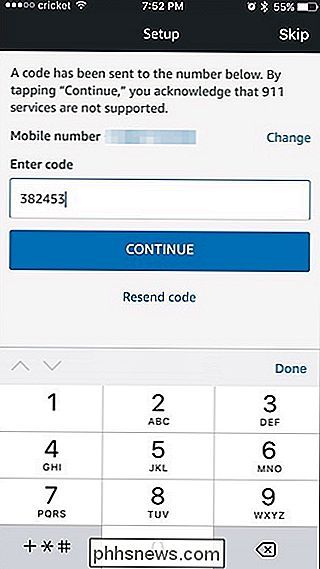
Una vez hecho esto, accederá a la pantalla Conversaciones en la aplicación Alexa. Aquí es donde aparecerán todos sus mensajes, de forma similar a la pantalla de conversaciones en la aplicación de mensajes de texto predeterminada de su teléfono.
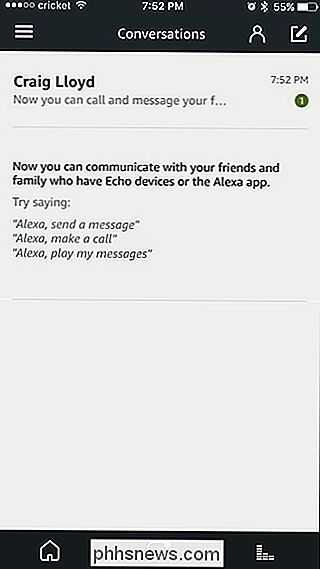
Para acceder a la lista de contactos que puede enviar usando la aplicación Alexa o su Echo, toque en la persona en la esquina superior derecha.
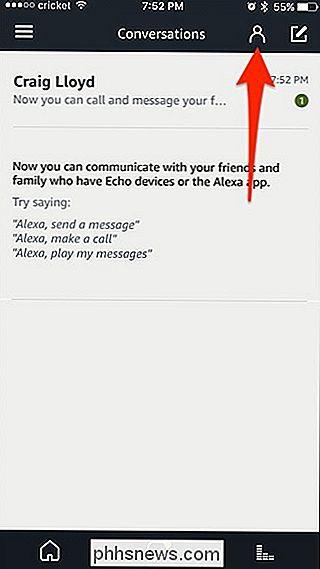
En esta pantalla, verá todos sus contactos que tienen configurada la función de llamada y eco.
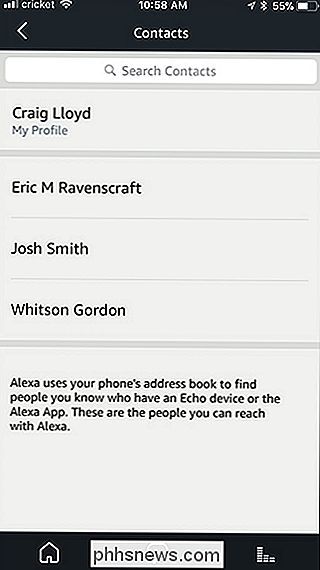
Cómo llamar a alguien
Hay dos maneras en que puede llamar a alguien : usar su aplicación Echo o Alexa para llamar al Echo de otra persona o usar su Echo para llamar al teléfono de otra persona.
Para llamar a alguien que usa la aplicación Alexa, vaya a la pantalla de contactos, seleccione un contacto y toque el botón del teléfono . El eco del destinatario se encenderá y emitirá un sonido de campanilla, además de anunciar quién llama. Su teléfono también sonará a través de la aplicación Alexa, pero pueden contestar su llamada en cualquiera de los dispositivos, ya sea diciendo "Alexa, responder llamada" o simplemente aceptando la llamada en su teléfono usando la aplicación Alexa.
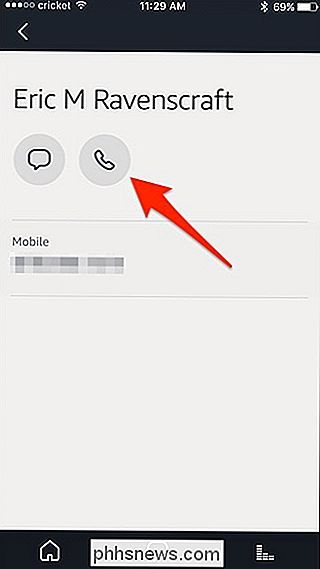
Hacer una llamada en las manos -sin usar tu Echo, solo di "Alexa, llama a Dave" (o quien sea que quieras llamar). Sin embargo, aquí es donde las cosas se pueden complicar un poco.
Si la persona a la que llamas figura en tus contactos en la aplicación Alexa y en los contactos de tu teléfono, de manera predeterminada llamará a su aplicación Echo y Alexa. Si esa persona no está en sus contactos de Alexa pero está en los contactos de su teléfono, llamará a su teléfono y se verá como una llamada telefónica normal, con su nombre y número de teléfono apareciendo en su identificador de llamadas, la única diferencia es que usted Estaré hablando con ellos en tu Echo en lugar de en tu teléfono.
RELACIONADO: Cómo usar tu Amazon Echo como intercomunicador con Drop In
Si no quieres que Alexa llame de forma predeterminada a Echo y prefiere llamar a su teléfono, puede decir algo como "Alexa, llame a Dave mobile" en lugar de solo "llamar a Dave".
Si desea hacer una llamada telefónica a través de su Echo pero la persona o empresa que desea llamar no está en los contactos de su teléfono, solo puede decir "Alexa, llame al 555-555-5555" y marcará ese número.
En cualquier caso, para finalizar una llamada, puede esperar a que la otra parte se cuelgue , o simplemente puede decir "Alexa, cuelgue".
Además, tenga en cuenta que no puede recibir llamadas telefónicas regulares a través de su Echo-yo. solo puedes hacer llamadas telefónicas por el momento. Esperemos que esto cambie en el futuro cercano.
Cómo enviar un mensaje Alguien
Mensajería es un poco diferente que llamar en el sentido de que no puede enviar mensajes de texto al número de teléfono de alguien a través de la aplicación Alexa o su Echo; solo puede enviar mensajes a otros usuarios de Alexa. Sin embargo, hay dos formas de hacerlo: usar la aplicación Alexa o usar su dispositivo Echo.
Para enviar un mensaje a alguien usando la aplicación Alexa, vaya a la pantalla de contactos, seleccione un contacto y toque el botón de mensaje.
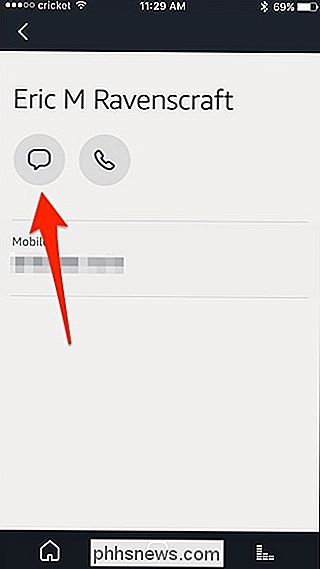
Esto iniciará una nueva página de conversación con ese contacto si aún no hay uno. Desde allí, puede tocar el botón del micrófono para grabar un mensaje de voz o presionar el botón del teclado y escribir un mensaje.
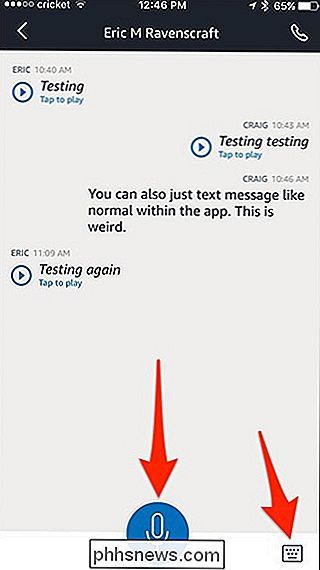
Para enviar un mensaje de voz a alguien que use su Echo, diga "Alexa, mensaje Dave" (o , de nuevo, sea quien sea, usted quiere enviar un mensaje).
RELACIONADO: Cómo eliminar conversaciones en la aplicación Alexa
Una vez recibido, el eco del destinatario se encenderá y emitirá un sonido, pero Alexa ganó ' Anunciar que hay un mensaje (a diferencia de cómo lo hace cuando hay una llamada). Sin embargo, también recibirán una notificación en su teléfono y podrán ver o escuchar el mensaje dentro de la aplicación Alexa. También pueden responder dentro de la aplicación.
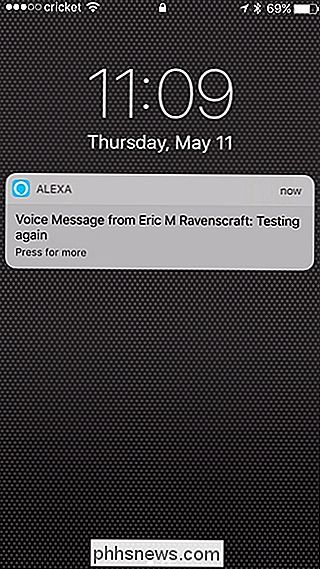
A partir de ahí, el destinatario solo tiene que decir "Alexa, reproducir mensaje" y reproducirá su mensaje de voz. Si escribiste tu mensaje, Alexa lo transcribirá y dirá tu mensaje en voz alta usando su propia voz.

Los televisores inteligentes son estúpidos: por qué realmente no quiere un televisor inteligente
¿No sería genial tener un televisor inteligente? Bueno en realidad no. Los televisores inteligentes tienen muchos problemas. Si tiene un televisor inteligente, sería mejor combinarlo con un decodificador barato en lugar de utilizar sus funciones inteligentes. Los televisores inteligentes son en realidad una buena idea, en teoría.

Cómo convertir un iPad antiguo en la tableta del último niño
Tienes un nuevo iPad brillante y uno viejo que está a punto de comenzar a acumular polvo. No lo deje languidecer en un cajón; conviértalo en la tableta definitiva para niños, limpiándolo, asegurándolo e instalando aplicaciones aptas para niños. Hardware antiguo es el mejor hardware para niños RELACIONADO: Cómo convertir una tableta Android o Fire en un dispositivo adecuado para niños con FreeTime Considere el hardware antiguo como el dispositivo manual de la era digital.



